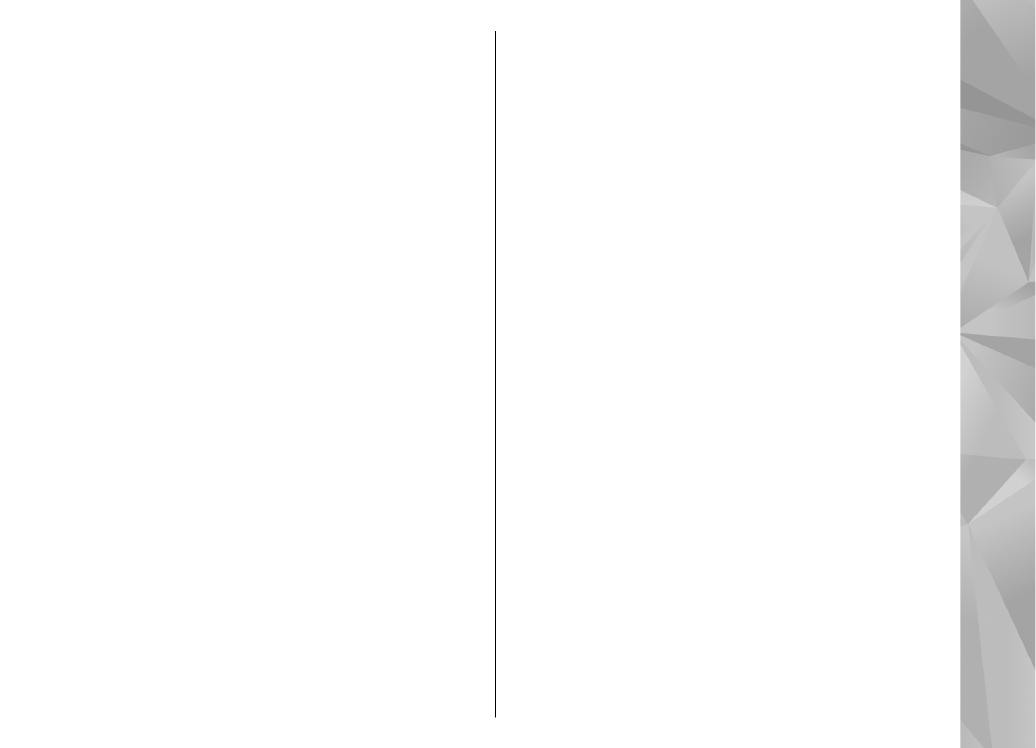
∆ηµιουργία οµάδων σηµείων πρόσβασης
Επιλέξτε
Μενού
>
Εργαλεία
>
Ρυθµίσεις
και
Σύνδεση
>
Προορισµοί
.
Ορισµένες εφαρµογές σάς επιτρέπουν να
χρησιµοποιείτε οµάδες σηµείων πρόσβασης για
σύνδεση σε ένα δίκτυο.
Για να αποφύγετε την επιλογή του σηµείου
πρόσβασης που θα χρησιµοποιείται κάθε φορά που
επιχειρεί η συσκευή να συνδεθεί µε ένα δίκτυο,
µπορείτε να δηµιουργήσετε µια οµάδα που περιέχει
διάφορα σηµεία πρόσβασης και να ορίσετε τη σειρά
µε την οποία θα χρησιµοποιούνται τα σηµεία
πρόσβασης για σύνδεση µε ένα δίκτυο.
Μπορείτε, για παράδειγµα, σε µια οµάδα σηµείων
πρόσβασης στο Internet να προσθέσετε σηµεία
πρόσβασης για συνδέσεις ασύρµατου LAN (WLAN) και
πακέτων δεδοµένων και να χρησιµοποιείτε την οµάδα
για να περιηγείστε στον Ιστό. Αν παραχωρήσετε την
προτεραιότητα στο σηµείο πρόσβασης WLAN, η
συσκευή συνδέεται στο Internet µέσω WLAN, αν είναι
διαθέσιµο, και µέσω σύνδεσης πακέτων δεδοµένων,
αν δεν διατίθεται το WLAN.
Για να δηµιουργήσετε µια νέα οµάδα σηµείων
πρόσβασης, επιλέξτε
Επιλογές
>
∆ιαχείριση
>
Νέος προορισµός
.
Για να προσθέσετε σηµεία πρόσβασης σε µια οµάδα
σηµείων πρόσβασης, επιλέξτε την οµάδα και
Επιλογές
>
Νέο σηµείο πρόσβ.
. Για να αντιγράψετε
179
Ρυ
θµ
ίσ
εις
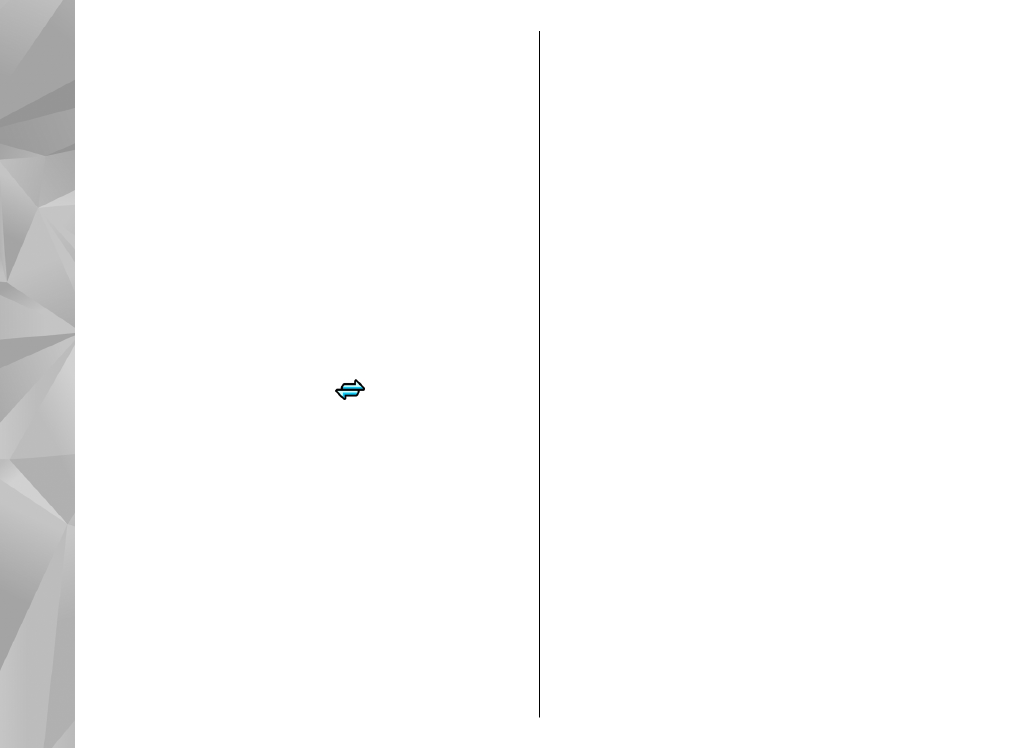
ένα υπάρχον σηµείο πρόσβασης από µια άλλη οµάδα,
επιλέξτε την οµάδα, µεταβείτε σε ένα υπάρχον σηµείο
πρόσβασης και επιλέξτε
Επιλογές
>
Οργάνωση
>
Αντιγρ. σε άλλο προορ.
.
Για να αλλάξετε τη σειρά προτεραιότητας των
σηµείων πρόσβασης µιας οµάδας, µεταβείτε σε ένα
σηµείο πρόσβασης και επιλέξτε
Επιλογές
>
Οργάνωση
>
Αλλαγή προτεραιότ.
.